Page 1
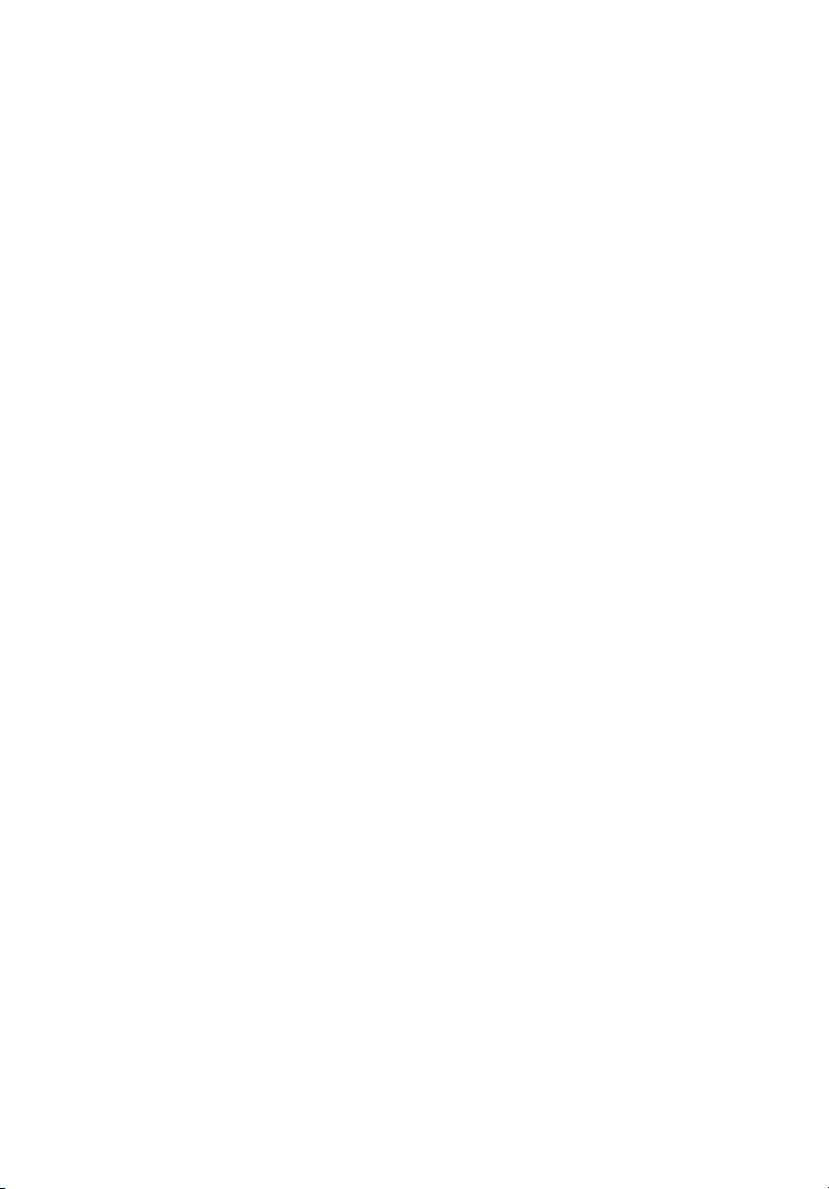
ЖК-монитор Acer
Руководство Пользователя
Page 2
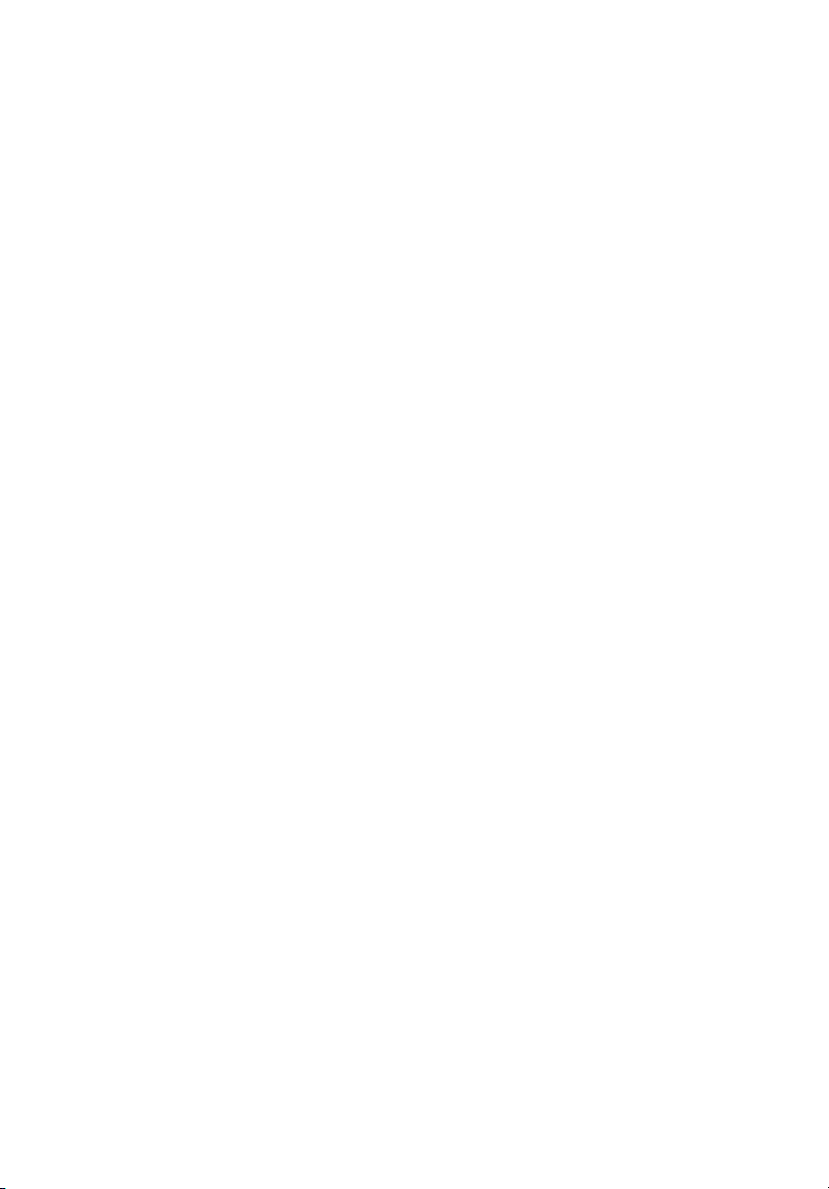
Copyright © 2019. Acer Incorporated.
Все права сохранены.
Руководство пользователя ЖК-монитора Acer
Первый выпуск: 04/
Информация в настоящем издании может периодически меняться, никакого обязательства
уведомить кого бы то ни было о таких изменениях никто не несет. Такие изменения будут
включены в новые издания настоящего руководства или дополнительную документацию и
публикации. Эта компания не делает никаких заявлений и не дает никаких гарантий, в явном
или косвенном виде, в о
отказывается от любых обязательных гарантий в отношении годности для продажи или
пригодности для конкретных целей.
Запишите номер модели, серийный номер, дату покупки и информацию о месте покупки
внизу листа. Серийный номер и номер модели указаны на этикетке, прикрепленной к
компьютеру. В переписке относительно Вашего ус
серийный номер, номер модели и информаци
Без предварительного письменного разрешения компании Acer Incorporated запрещается
воспроизведение какой-либо части данной публикации, ее хранение в информационнопоисковой системе или передача в любой форме или любым способом - электронным,
механическим, путем фотокопирования, записи или каким-либо другим способом.
2019
тношении содержания настоящего руководст
тройства Вам необходимо указывать
ю о покупке.
ва, а именно
Руководство польз
Номер модели: __________________________
ийный номер: ________________________
Сер
Дата покупки: ______________________
Место покупки: __________________________
Acer и Acer logo являются зарегистрированными торговыми марками Acer Incorporated.
Названия продукции других компаний или их торговые марки использованы здесь только для
идентификации, и принадлежат владеющим ими компаниям.
ователя ЖК-монитора Acer
_____
Page 3
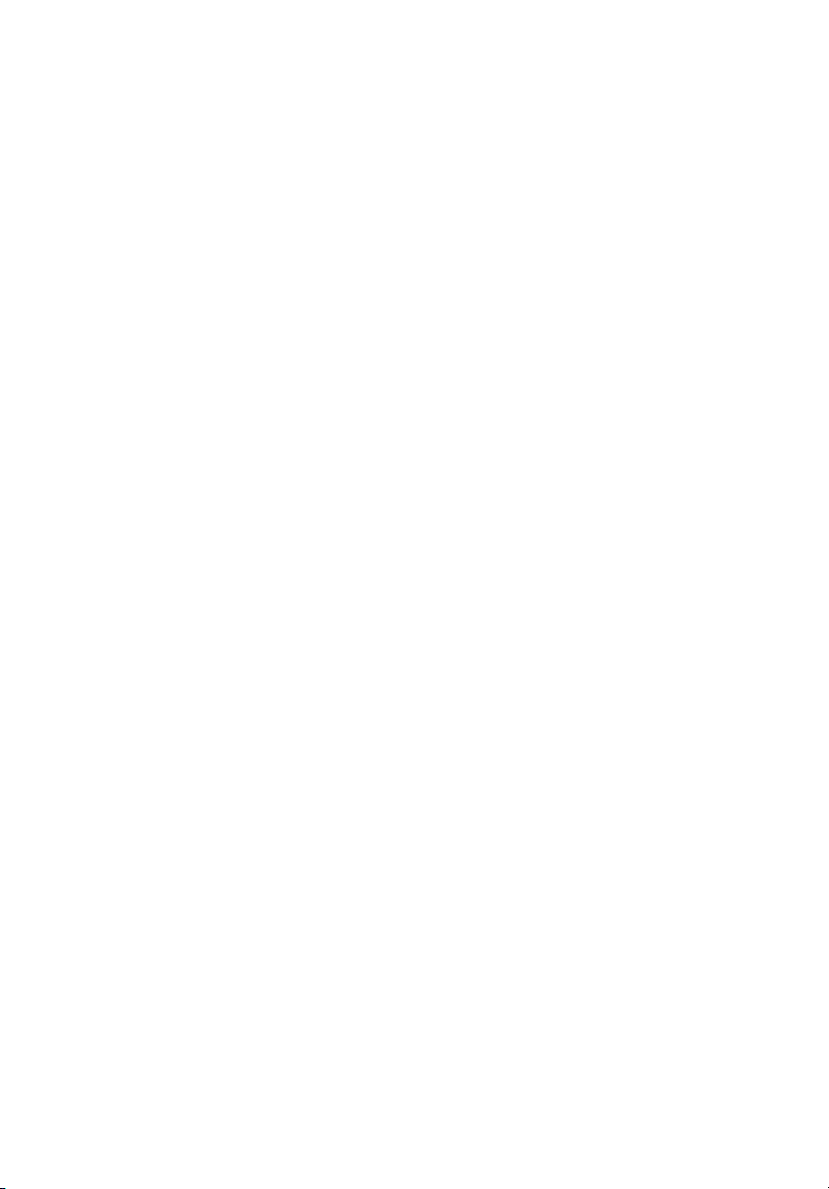
Особые замечания по ЖКмониторам
Перечисленные ниже явления являются нормой и не указывают на
неисправность.
• Из-за характера люминесцентного излучения во время первоначального
использования экран может мигать. Выключите выключатель питания и
затем снова включите его, чтобы убедиться, что экран перестал мигать.
• В зависимости от используемого рисунка рабочего стола на экране можно
заметить неравномерное распределение яркости.
• ЖК-экран имеет 99,99% или более действующих пикселов. Допускается
наличие не более 0,01% дефектов, таких как несветящийся или постоянно
светящийся пиксел.
• Из-за свойств ЖК-экрана, если одно и то же изображение отображается в
течение нескольких часов, то после смены изображения на экране может
остаться остаточное изображение. В этом случае экран медленно
восстановится через несколько часов после изменения изображения или
выключения выключателя питания.
• Монитор Acer предназначен для воспроизведения видеосигнала и
визуального отображения информации, полученной с электронных
носителей.
Информация, касающаяся
iii
безопасности и удобства
использования
Инструкции по технике безопасности
Внимательно прочитайте настоящие инструкции. Сохраните настоящий
документ для использования в будущем. Следуйте всем предупреждениям и
указаниям, имеющимся на данном изделии.
Очистка монитора
При очистке монитора следует неукоснительно соблюдать приведенные ниже
указания.
• Перед очисткой всегда отключайте монитор от сети.
• Экран, переднюю и боковые панели корпуса следует протирать мягкой
тканью.
Page 4
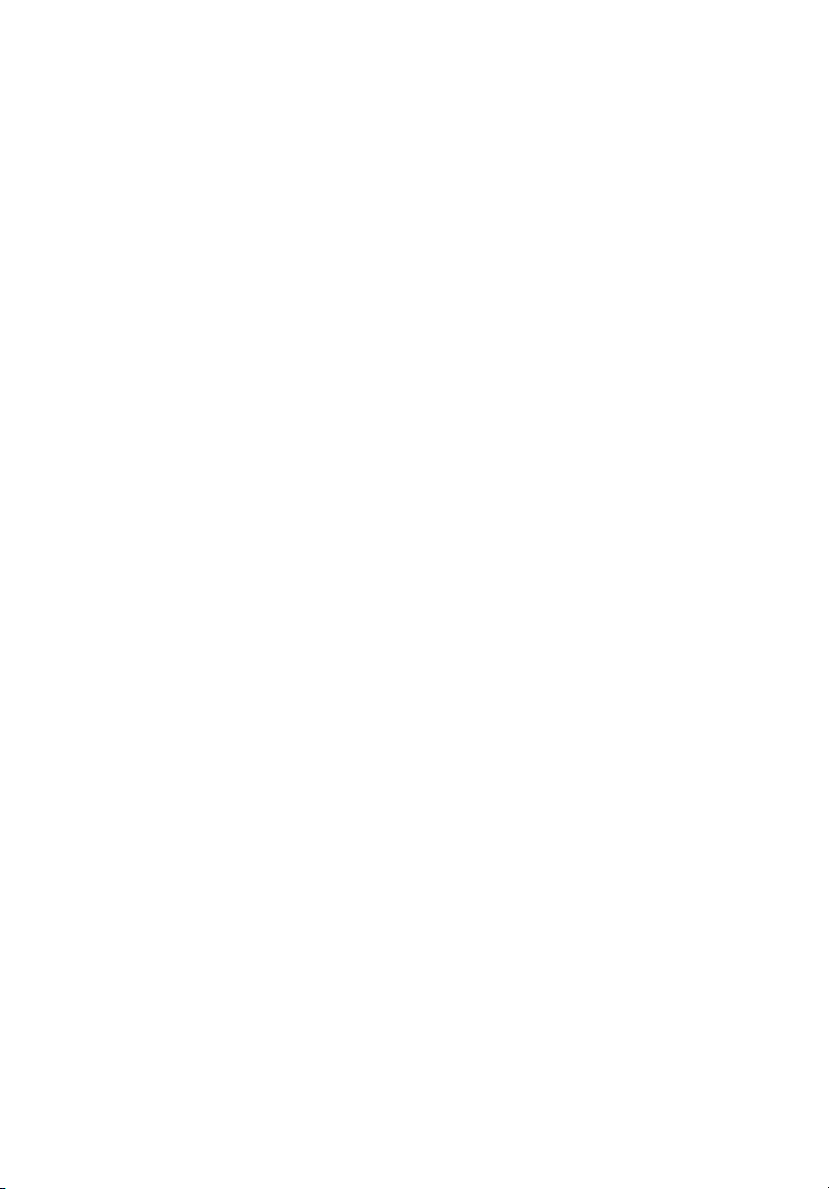
iv
Подключение данного прибора к сети и отключение
от сети
При подключении к сети и отключении от сети ЖК-монитора соблюдайте
указания, приведенные ниже:
• Перед подключением кабеля питания к розетке переменного тока
убедитесь, что монитор прикреплен к основанию.
• Перед подсоединением или отсоединением кабеля питания убедитесь,
что ЖК-монитор и компьютер выключены.
• Если в системе используется несколько источников питания, отключите
питание системы, отсоединив все кабели питания от электросети.
Доступность
Убедитесь, что сетевая розетка, к которой подключен кабель питания, легко
доступна и расположена максимально близко к оператору оборудования. При
необходимости отключения питания оборудования необходимо обязательно
отсоединять кабель питания от электрической розетки.
Защите органов слуха
Для защиты органов слуха соблюдайте следующие рекомендации.
• Постепенно повышайте громкость, пока звук не будет слышен четко, на
комфортном уровне и без искажения.
• Не увеличивайте уровень громкости, если уши уже к нему привыкли.
• Ограничьте время прослушивания музыки на высокой громкости.
• Не увеличивайте громкость, чтобы перекрыть шумы окружающей среды.
• Уменьшите громкость, если не слышите находящихся рядом людей.
Предупреждения
• Не используйте данный прибор вблизи воды.
• Не допускается установка прибора на неустойчивые тележку, стойку или
стол. Падение прибора может привести к его серьезному повреждению.
• Щели и отверстия предназначены для вентиляции прибора с целью
обеспечения его надежной работы и предотвращения перегрева.
Запрещается блокировать или перекрывать эти отверстия. Не блокируйте
отверстия, располагая прибор на кровати, диване, ковре или других
подобных поверхностях. Данный прибор нельзя располагать рядом с
отопительным радиатором или нагревательным прибором или над ними,
также нельзя
обеспечения должной вентиляции.
устанавливать прибор в закрытом
• Не допускайте попадания каких-либо предметов внутрь прибора через
щели в корпусе, т.к. они могут попасть на участки, находящиеся под
напряжением, что может привести к возгоранию или поражению
пространстве без
Page 5
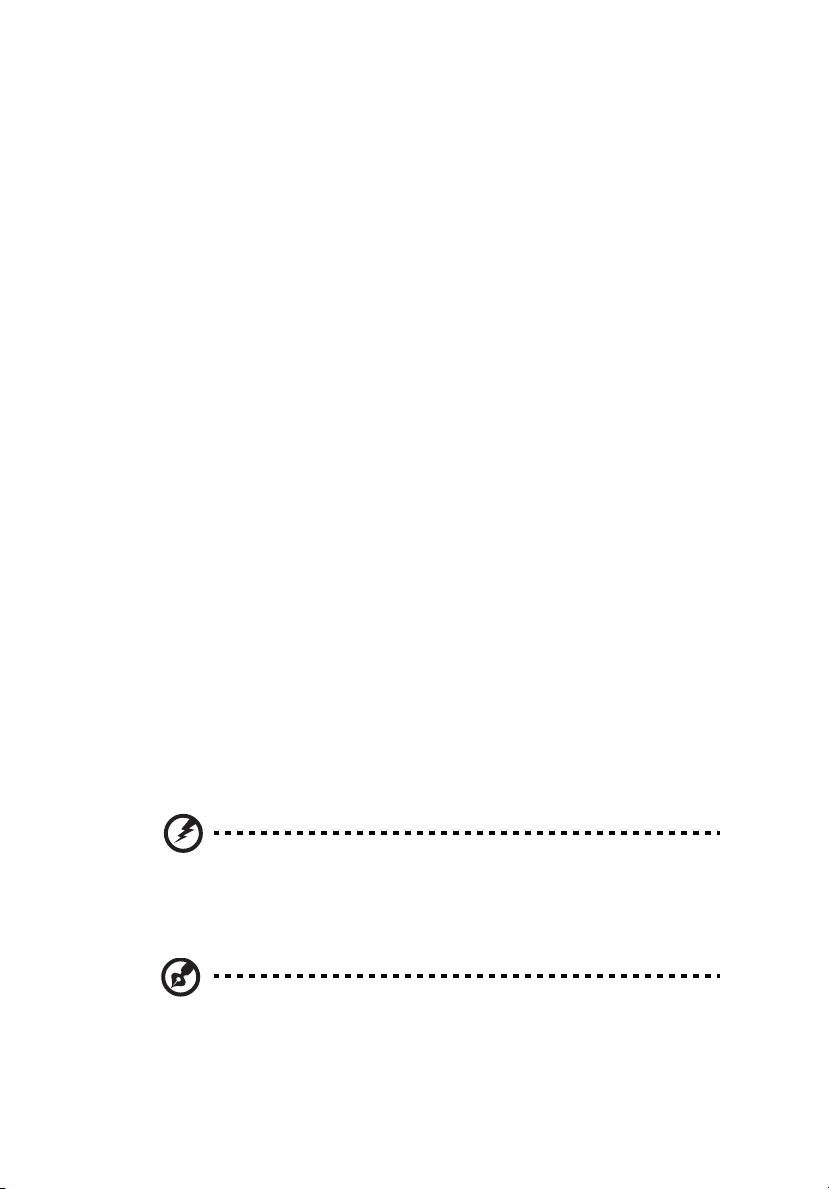
электрическим током. Не допускайте попадания какой-либо жидкости на
прибор или внутрь него.
• Чтобы не допустить повреждения внутренних компонентов и
предотвратить утечку батареи, не размещайте прибор на вибрирующих
поверхностях.
• Не рекомендуется использовать прибор во время занятий спортом,
тренировок или в других условиях, когда возможна вибрация, так как это
может вызвать непредвиденное короткое замыкание или повреждение
внутренних компонентов.
Использование электропитания
• Этот прибор необходимо эксплуатировать при напряжении питания,
указанном на паспортной табличке. Если характеристики электросети
неизвестны, проконсультируйтесь с продавцом или местной компаниейпоставщиком электроэнергии.
• Не допускайте, чтобы на кабеле питания находились посторонние
предметы. Необходимо расположить прибор так, чтобы люди не могли
наступить на кабель.
• При использовании удлинителя с этим прибором убедитесь, что общий
номинальный ток подключенного оборудования не превышает
номинального тока удлинителя. Кроме этого, убедитесь, что общий
номинальный ток всех устройств, подключенных к электрической розетке,
не превышает номинала предохранителя.
• Не перегружайте электрическую розетку, удлинитель или разветвитель,
подключая слишком много устройств. Общая нагрузка системы не должна
превышать 80% от номинала цепи. При использовании удлинителей
нагрузка не должна превышать 80% входного номинального тока
удлинителя.
• Сетевой кабель питания данного прибора оборудован трехконтактной
вилкой с заземлением. Эта вилка может быть вставлена только в сетевую
розетку с заземлением. Убедитесь, что электрическая розетка должным
образом заземлена перед подсоединением к ней вилки кабеля питания.
Не вставляйте вилку в незаземленную электрическую розетку. Для
получения более подробной информации обратитесь к электрику.
v
Предупреждение! Контакт заземления является одним из
элементов обеспечения безопасности. Использование не
заземленной должным образом розетки может привести к
поражению электрическим током.
Примечание. Кроме этого, контакт заземления обеспечивает
хорошую защиту от непредсказуемых помех, создаваемых
другими находящимися рядом электрическими устройствами,
которые могут повлиять на работу данного изделия.
Page 6
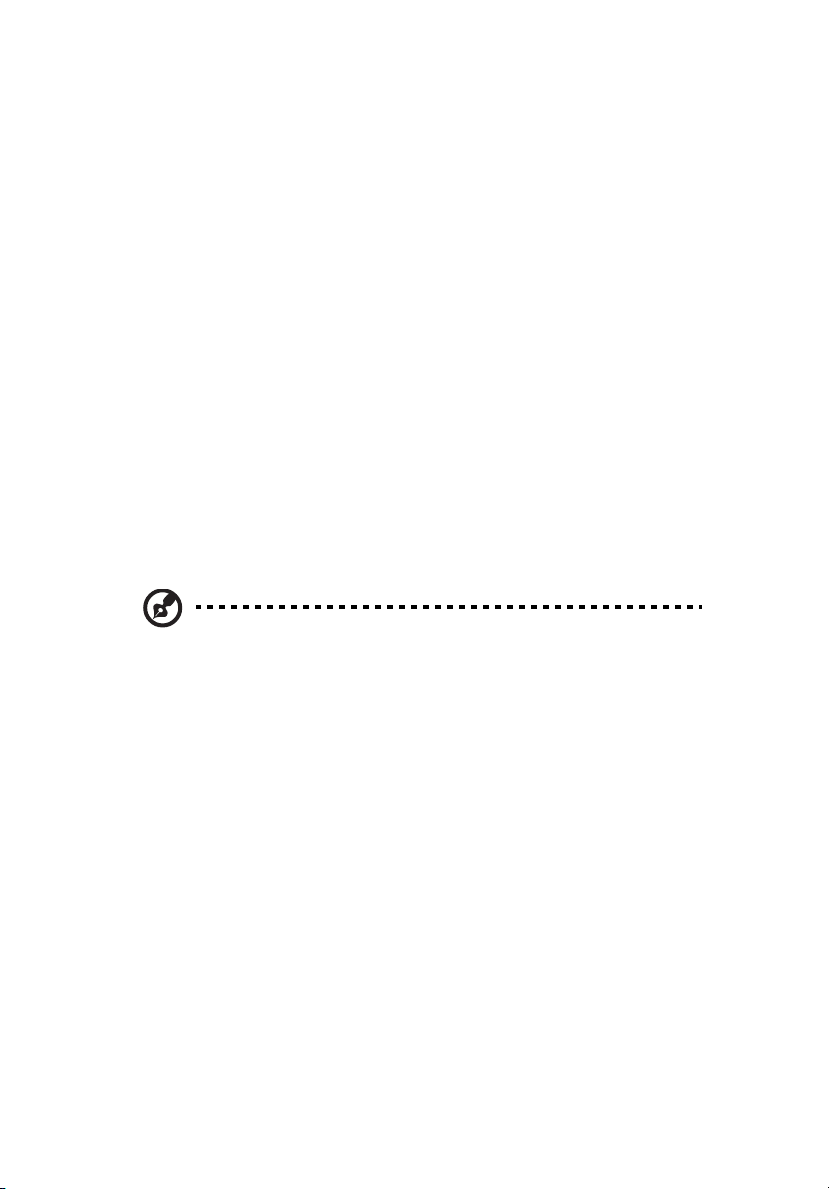
vi
Используйте данный прибор только с входящим в комплект поставки
•
кабелем. При необходимости заменить кабель питания убедитесь, что
новый кабель соответствует следующим требованиям: отсоединяемый,
сертифицированный UL или CSA, тип SPT-2, номинальные ток и
напряжение не менее 7 А и 125 В, утвержден VDE, максимальная длина
4,5 м (15 футов).
Обслуживание прибора
Не пытайтесь самостоятельно ремонтировать прибор, так как при открытии или
удалении крышки можно подвергнуться воздействию высокого напряжения или
другим факторам риска. Любое сервисное обслуживание прибора должны
выполнять только квалифицированные специалисты сервисной службы.
Отключите устройство от электросети и обратитесь к квалифицированному
специалисту по ремонту в следующих случаях:
• кабель питания или вилка повреждены, порезаны или изношены;
• в прибор попала жидкость;
• прибор был подвержен воздействию дождя или влаги;
• прибор упал, или его корпус поврежден;
• наблюдаются очевидные нарушения работы прибора, свидетельствующие
о необходимости технического обслуживания.
• прибора не работает надлежащим образом после выполнения всех
инструкций по эксплуатации.
Примечание. Производите регулировку только тех настроек,
которые описаны в инструкциях по эксплуатации, так как
неправильная регулировка других параметров может привести к
повреждению прибора и необходимости вмешательства
квалифицированного специалиста для восстановления
нормального состояния прибора.
Потенциально взрывоопасные среды
Находясь на территории с потенциально взрывоопасной атмосферой,
выключите прибор и соблюдайте требования всех знаков и инструкций. В
число потенциально взрывоопасных сред входят территории, где обычно
рекомендуют выключать двигатель. Искра в такой среде может стать причиной
взрыва или пожара и привести к травмам или смерти. Отключайте прибор
около бензиновых колонок на станциях
ограничения, касающиеся использования радиооборудования на складах и в
зонах распределения горючего, химических заводах и в зонах, где ведутся
взрывные работы. Зоны с потенциально взрывоопасной атмосферой часто, но
не всегда, наглядно обозначены. В их число входят зоны под палубой судов,
склады химических веществ и пункты их передачи, автомобили, использующие
сжиженный углеводородный газ (например, бутан или пропан), и зоны, в
атмосфере которых содержатся такие химические вещества или частицы, как
мука, пыль или металлические порошки.
техобслуживания. Соблюдайте
Page 7
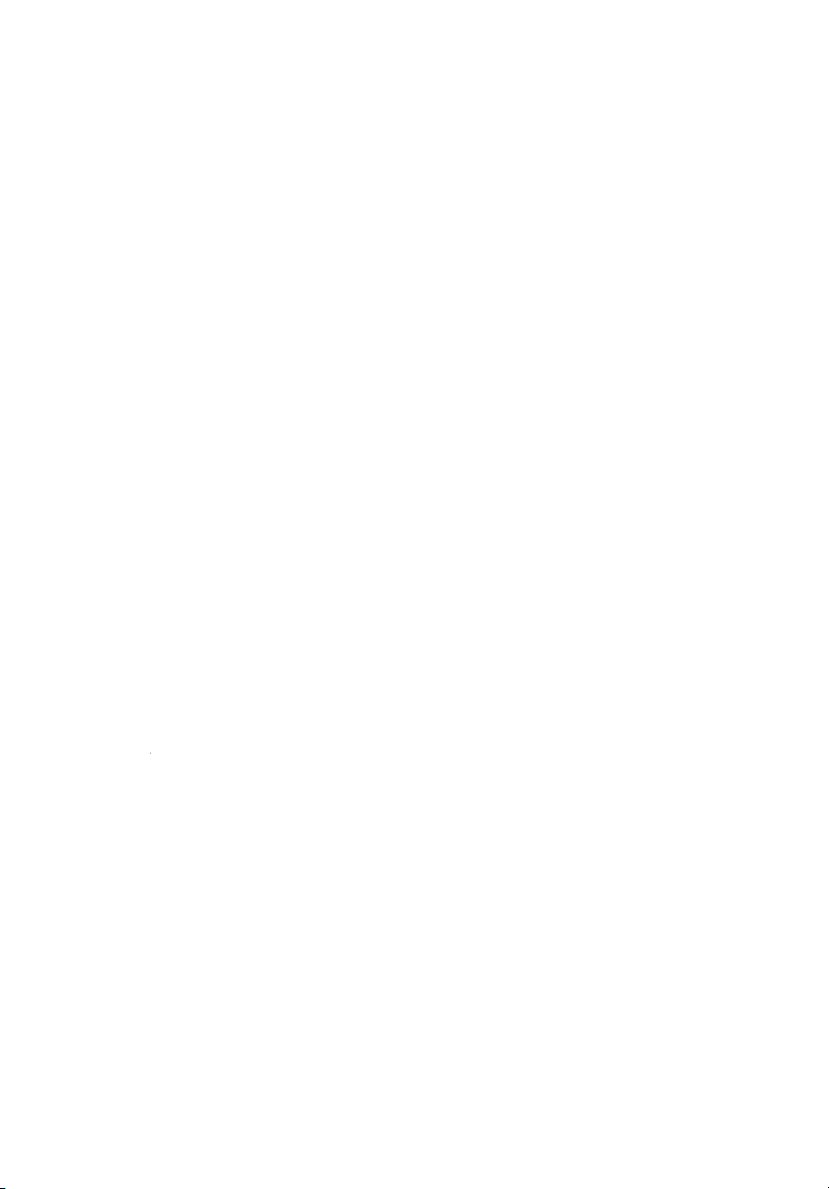
Дополнительная информация о
безопасности
Данный прибор и его модификации могут содержать мелкие детали. Храните
их в недоступном для детей месте.
Заявление относительно пикселов на ЖК-
экране
Данный ЖК-монитор изготовлен с применением высокоточных технологий.
Однако, некоторые пикселы могут иногда срабатывать ошибочно или
выглядеть как черные или красные точки. Это не оказывает влияния на
записанное изображение и не является неисправностью.
vii
Page 8
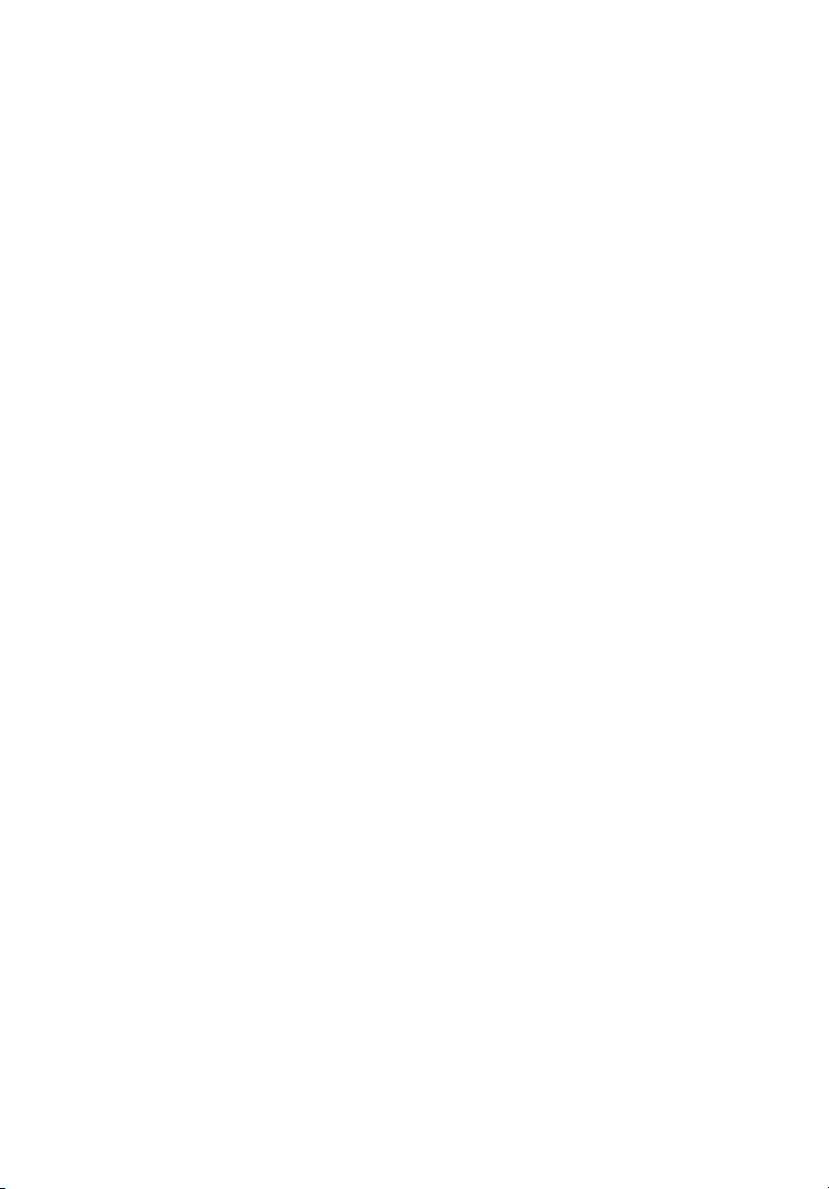
viii
Данный прибор поставляется с приведенными ниже функциями управления
питанием.
• Активация спящего режима дисплея после 5 минут бездействия
пользователя.
• Чтобы пробудить монитор, когда он находится в режиме Неактивен,
шевельните мышь или нажмите любую клавишу на клавиатуре.
Советы и рекомендации по удобному
использованию
Пользователи компьютеров часто жалуются на напряжение глаз и головную
боль после продолжительного использования монитора. Также пользователи
подвержены риску причинения вреда здоровью после долгих часов работы за
компьютером. Длительные периоды работы, неудачная поза, вредные
привычки во время работы, стресс, неудовлетворительные условия труда,
состояние здоровья пользователя и другие факторы сильно увеличивают риск
причинения
Неправильное использование компьютера может вызвать кистевой
туннельный синдром, тендинит, тендосиновит и другие скелетно-мышечные
заболевания. В кистях рук, запястьях, руках, плечах, шее и спине могут
появиться приведенные ниже симптомы:
• онемение или ощущение жжения или покалывания;
• ноющая боль, повышенная чувствительность или болезненность;
• боли, отек или дрожь;
• тугоподвижность или скованность;
• ощущение холода или слабость.
Если у вас наблюдаются подобные симптомы или другие периодические или
постоянные нарушения и (или) боли, связанные с использованием
компьютера, необходимо незамедлительно проконсультироваться с врачом и
сообщить об этом в отдел охраны труда и здоровья вашей компании.
Ниже приведены рекомендации по более удобному использованию
компьютера.
вреда здоровью.
Нахождение наиболее удобной зоны
Найдите наиболее удобную зону для работы, отрегулировав угол обзора
монитора, используя подставку для ног или отрегулировав высоту сиденья
Page 9
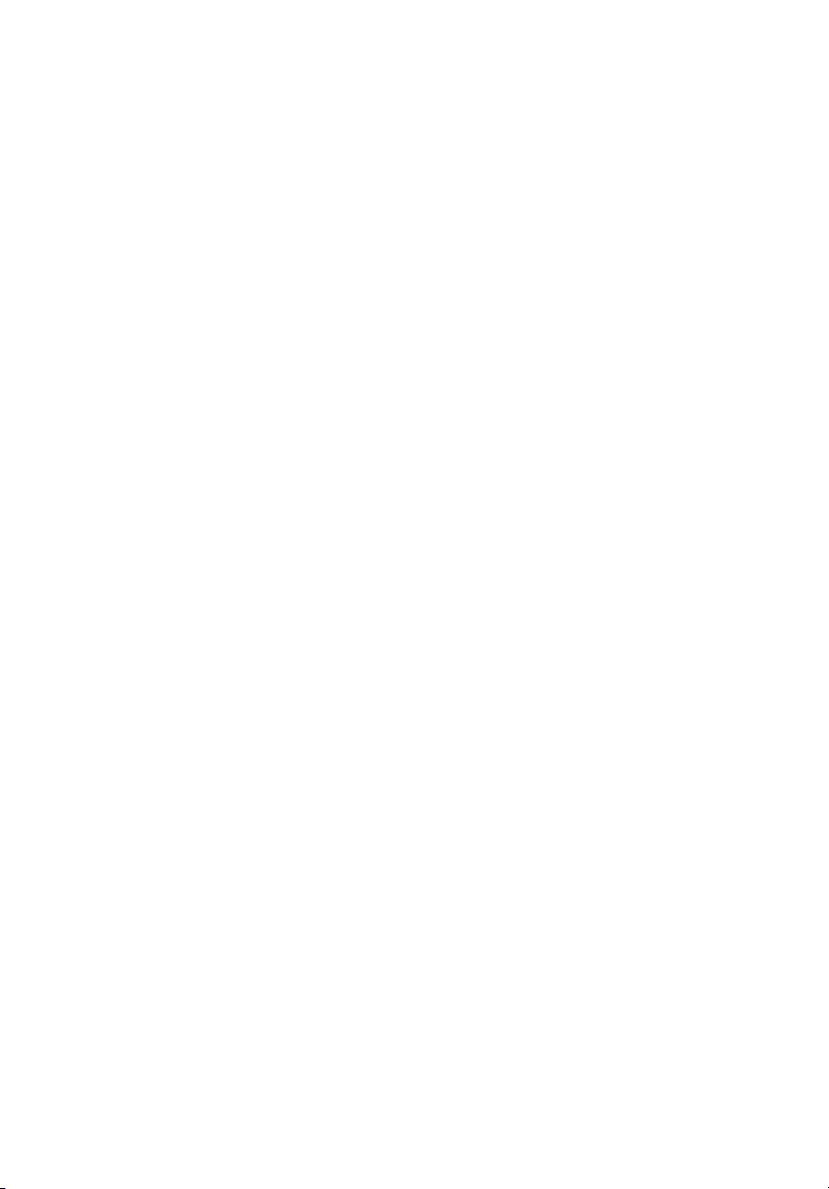
кресла для максимального удобства. Выполняйте приведенные ниже
рекомендации:
• не находитесь слишком долго в одном и том же положении;
• старайтесь не сутулится вперед и не отклоняться назад;
• периодически вставайте и ходите, чтобы снять напряжение мышц ног.
Забота о зрении
Долгие часы работы за монитором, ношение несоответствующих очков или
контактных линз, яркий свет в глаза, чрезмерное освещение помещения,
плохая фокусировка экрана, очень мелкие шрифты и низкая контрастность
изображений могут вызвать напряжение зрения. Ниже приведены
рекомендации по снижению напряжения зрения.
Глаза
• Часто давайте отдых глазам.
• Регулярно давайте глазам отдых, отводя их от монитора и направляя
взгляд на удаленную точку.
• Чаще моргайте для увлажнения глаз.
Дисплей
• Содержите дисплей в чистоте.
• Держите голову на уровне выше верхнего края дисплея, чтобы глаза
смотрели вниз, когда взгляд направлен на середину дисплея.
• Отрегулируйте яркость и (или) контрастность дисплея для удобства
работы текст должен быть хорошо читаемым, а рисунки – четкими.
• Предотвращение появления бликов и отражений на дисплее:
• расположите дисплей боком к окну или другому источнику света;
• уменьшите освещение в помещении с помощью занавесок, штор или
жалюзи;
• используйте направленный свет;
• измените угол обзора дисплея;
• используйте антиивобликовый фильтр;
• используйте козырек для дисплея, например кусок картона,
укрепленный над верхним передним краем дисплея;
• избегайте неподходящей настройки угла обзора дисплея;
• старайтесь длительное время не смотреть на источники яркого света,
например, открытые окна.
ix
Приобретение полезных привычек во время работы
Приобретение полезных привычек для более удобного и эффективного
использования компьютера:
• часто и регулярно делайте короткие перерывы;
• выполняйте упражнения по растяжке мышц;
• как можно чаще выходите на свежий воздух;
• регулярно занимайтесь гимнастикой и укрепляйте здоровье.
Page 10
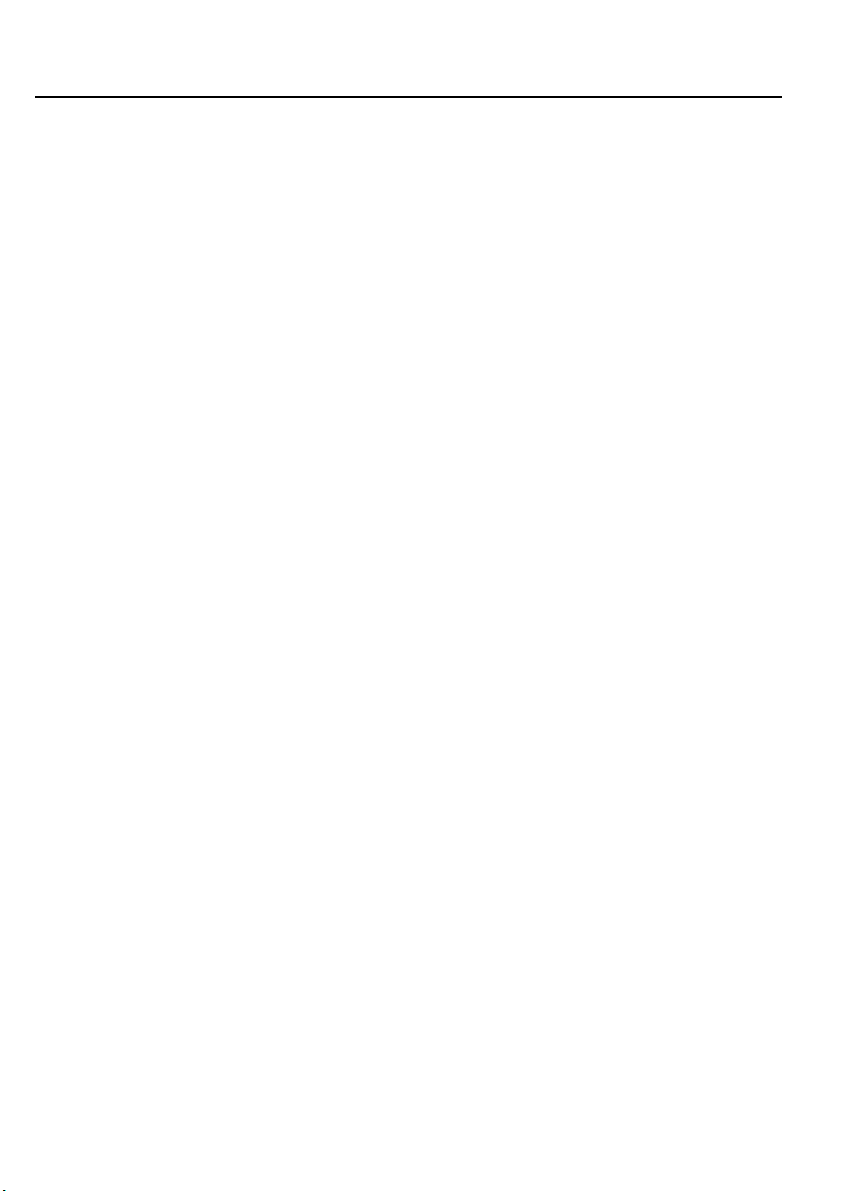
Содержание
Распаковка ............................................................................................ 1
Установка / снятие подставки .............................................................. 2
Регулировка положения экрана .......................................................... 3
Подсоединение кабеля питания ......................................................... 4
Техника безопасности........................................................................... 4
Чистка вашего монитора....................................................................... 4
Энергосбережение ................................................................................ 5
DDC (Канал данных дисплея) .............................................................. 5
Назначение контактов разъема .......................................................... 6
Taблицa cтaндaртного времени .......................................................... 7
Установка .............................................................................................. 8
Элементы управления для пользователя .......................................... 9
Диагностика неисправностей ............................................................ 20
Page 11
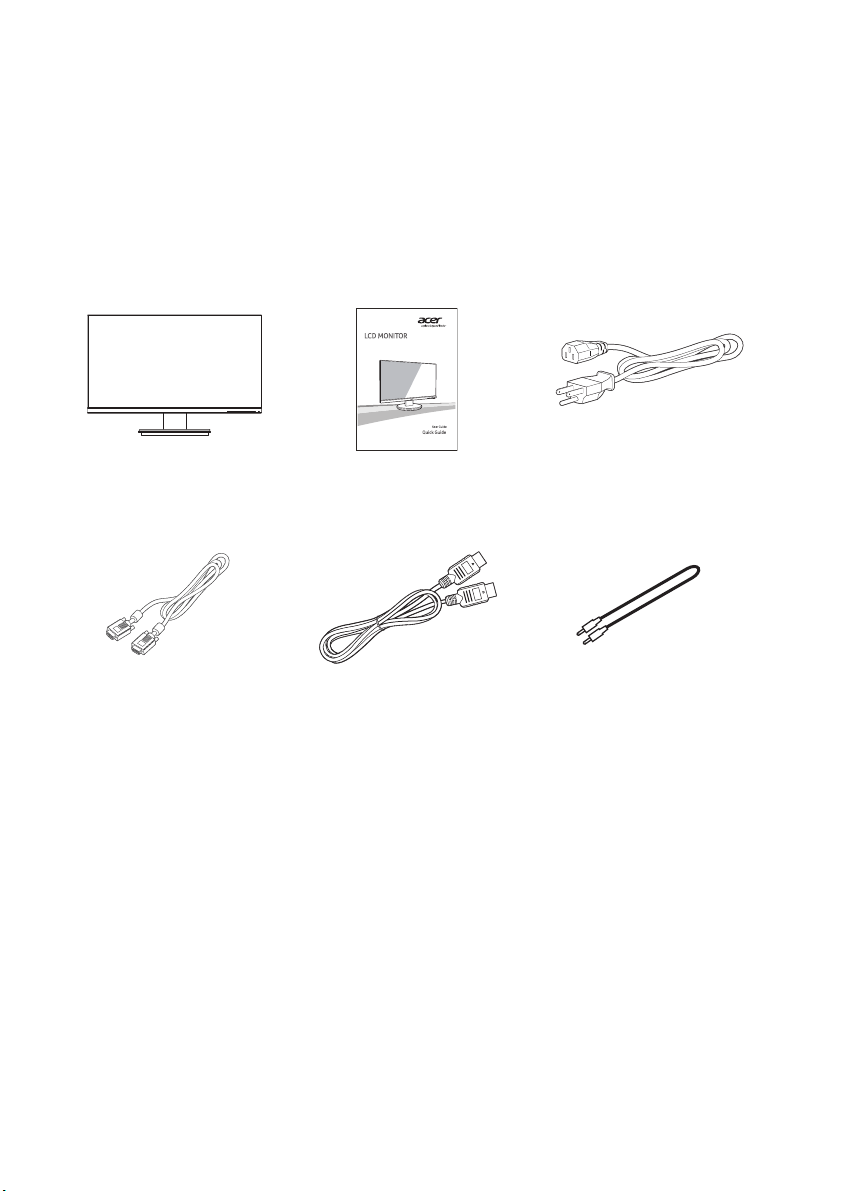
Распаковка
Во время распаковки коробки, пожалуйста, проверьте, имеются ли в наличии
все нижеуказанные позиции, если в будущем вам потребуется перевозить
или пересылать монитор, сохраните упаковочный материал.
• Монитор с
ЖК-дисплеем
• Кабель типа D-SUB
(опция)
• Краткое руководство • Сетевой шнур
переменного тока
• Кабель HDMI (опция) • Аудиокабель (опци)
RU-1
Page 12

Установка / снятие подставки
Примечание. Извлеките монитор и основание из упаковочной
коробки. Осторожно положите монитор экраном вниз на устойчивую
поверхность (чтобы не поцарапать экран, подложите ткань).
1:
Прикрепите подставку монитора к
основанию.
Примечание: при установке с помощью комплекта для настенного
крепления советуем для крепления монитора к стене использовать
крепежный комплект стандарта VESA (100 x 100 мм) и винты M4 x 10
(Д) мм.
2:
Проверьте надежность фиксации
кронштейна подставки в основании.
RU-2
Page 13

Регулировка положения экрана
25
Для того, чтобы достичь оптимального поля зрения, можно отрегулировать
угол наклона монитора, взявшись двумя руками за его края, так, как
изображено на рисунке ниже.
Монитор можно отрегулировать на 25 градусов вверх и на 5 градусов вниз,
как указывает изображенная ниже стрелка.
RU-3
Page 14

Подсоединение кабеля питания
• Прежде всего, убедитесь в том, что вы используете правильный сетевой
шнур в соответствии с правилами в вашем регионе.
• Настоящий монитор снабжен универсальным устройством питания,
который обеспечивает возможность эксплуатации как в регионах с
использованием переменного тока мощностью 100 / 120 В, так и в
регионах с использованием переменного тока мощностью 220/240 В. Со
стороны пользователя не треб
• Вставьте штекер на одном конце шнура питания в гнездо питания
переменного тока, а вилку на втором конце – в розетку переменного тока.
• Для устройства с использованием переменного тока мощностью 120 В:
Используйте комплект сетевого шнура UL Listed Cord Set, тип SVT и
розетки на 10 А / 125 В.
• Для устройства с использованием переменного тока мо
В (вне территории США):
Используйте сетевой комплект, состоящий из сетевого шнура H05VV-F и
розетки на 10 А, 250 В. Сетевой шнур должен иметь соответствующие
разрешения техники безопасности для использования в стране, в которой
будет установлено оборудование
уется никакой регулировки.
щностью 220/240
Техника безопасности
• Не устанавливайте монитор или другие тяжелые объекты на сетевой
шнур во избежание повреждения кабеля.
• Не подвергайте монитор воздействию дождя, избыточной влаги или пыли.
• Не закрывайте вентиляционные прорези или отверстия монитора. Всегда
располагайте монитор в месте с достаточной вентиляцией.
• Не располагайте монитор против яркого заднего плана, или там, где на
экране мо
Установите монитор чуть ниже уровня глаз.
• При транспортировке монитора обращайтесь с ним осторожно.
• Берегите экран от ударов и царапин, так как он хрупок.
• Чтобы не повредить монитор, не поднимайте его за основание.
жет отражаться солнечный свет или другие источники света.
Чистка вашего монитора
Во время очистки вашего монитора внимательно выполняйте указания ниже.
• Перед каждой очисткой выньте сетевой шнур из розетки. ·
• Для очистки экрана, а также боковых и торцевой поверхностей от пыли
используйте мягкую ветошь.
• ЗАПРЕЩАЕТСЯ РАЗБРЫЗГИВАТЬ ИЛИ ПРОЛИВАТЬ ЛЮБЫЕ
ЖИДКОСТИ НЕПОСРЕДСТВЕННО НА ЭКРАН ИЛИ КОРПУС.
RU-4
Page 15

• ДЛЯ ЧИСТКИ ЖК-ДИСПЛЕЯ ИЛИ КОРПУСА НЕ ПРИМЕНЯЙТЕ
НИКАКИЕ ЧИСТЯЩИЕ СРЕДСТВА НА ОСНОВЕ НАШАТЫРНОГО ИЛИ
ЭТИЛОВОГО СПИРТА.
• Компания Acer не будет отвечать за повреждения, вызванные
применением любых чистящих средств на основе нашатырного или
этилового спирта.
Энергосбережение
Монитор будет приведен в режим энергосбережения при помощи сигнала
управления от контроллера дисплея, с индикацией светодиодом питания
янтарного цвета.
Состояние Цвет светодиода
ON / ВКЛ. Синий
Режим энергосбережения Янтарный
Состояния экономии энергии будут поддерживаться до момента
направления сигнала управления или активации клавиатуры или мыши.
Время возврата из режима активного отключения обратно во включенное
состояние составляет 3 секунд.
DDC (Канал данных дисплея)
Для облегчения процесса установки монитор готов к автоматическому
подключению к вашей системе (“включай и работай”), в том случае, если
Ваша система также поддерживает протокол DDC. Протокол DDC (канал
данных дисплея) - это протокол коммуникации, посредством которого
монитор автоматически информирует главную систему о своих
возможностях, например о тех разрешающих способностях, которые он
поддерживает и соответствующей
стандарт DDC2B.
синхронизации. Монитор поддерживает
RU-5
Page 16

Назначение контактов разъема
15
6
10
11
15
15-контактный сигнальный кабель цветного дисплея
КОНТАКТ № ОПИСАНИЕ КОНТАКТ № ОПИСАНИЕ
1. Красный 9. +5V
2. Зеленый 10. Logic Ground
3. Синий 11. Monitor Ground
4. Monitor Ground 12. DDC-Serial Data
5. DDC-return 13. H-Sync
6. R-Ground 14. V-Sync
7. G-Ground 15. DDC-Serial Clock
8. B-Ground
19-контактный сигнальный кабель цветного дисплея*
Контакт Значение Контакт Значение
1. TMDS Data2+ 10. TMDS Clock+
2. TMDS Data2 Shield 11. TMDS Clock Shield
3. TMDS Data2- 12. TMDS Clock-
4. TMDS Data1+ 13. CEC
5. TMDS Data1 Shield 14.
6. TMDS Data1- 15. SCL
7. TMDS Data0+ 16. SDA
8. TMDS Data0 Shield 17. DDC/CEC Ground
9. TMDS Data0- 18. Питание +5 В
19.
Резерв (не используется
устройством)
Определение "горячего"
подключения
* только для некоторых моделей
RU-6
Page 17

Taблицa cтaндaртного времени
Режим Разрешение
1 VGA 640 x 480 60 Hz
2 MAC 640 x 480 66,66 Hz
3 VESA 720 x 400 70 Hz
4 SVGA 800 x 600 56 Hz
5 SVGA 800 x 600 60 Hz
6 XGA 1024 x 768 60 Hz
7 XGA 1024 x 768 70 Hz
8 VESA 1152 x 864 75 Hz
9 SXGA 1280 x1024 60 Hz
10 VESA 1280 x 720 60 Hz
11 WXGA 1280 x 800 60 Hz
12 WXGA+ 1440 x 900 60 Hz
13 WSXGA+ 1680 x 1050 60 Hz
14 UXGA 1920 x 1080 60 Hz
15* UXGA 1920 x 1080 75 Hz
* Только HDMI
Примечание: HDMI специально поддерживает технологию AMD
FreeSync и целевые графические решения AMD. Чтобы узнать,
поддерживают ли эту технологию другие графические процессоры,
обратитесь к изготовителям видеокарт.
RU-7
Page 18

Установка
HDMI
D-Sub
HDMI
HDMI
опция
Для подключения монитора к главной системе выполните шаги,
перечисленные ниже:
1. Выключите монитор и отсоедините шнур питания компьютера от сети.
2. 2-1 Подключите видеокабель
a. Убедитесь, что питание монитора и компьютера отключено.
b. Подключите видеокабель VGA к компьютеру.
2-2 Подключите HDMI-кабель (только для модели со входом HDMI)
a. Убедитесь, что питание монитора и компьютера отключено.
b. Подключите HDMI-кабель
3. Подключите аудиокабель. (опция)
4. Подключите кабель питания монитора к порту питания на задней панели
устройства.
5. Подключите шнуры питания компьютера и монитора к электрической
розетке.
6. Включите питание монитора и компьютера.
Сначала включите монитор, затем компьютер. Такая последовательность
очень важна.
к компьютеру.
RU-8
Page 19

Элементы управления для пользователя
Внешнее управление
Значок Элемент Описание
Кнопка/
индикатор
питания
Функции OSD
Кнопка Вход
Кнопка
громкости
Яркость
Режим Нажмите для переключения регулятора Режим.
Включение/выключение монитора. Синий цвет
означает, что питание включено. Желтый цвет
обозначает режим ожидания/энергосбережения.
Нажмите для просмотра OSD. Нажмите еще раз,
чтобы выбрать параметр в OSD.
Нажмите для переключения между источниками
входа.
Нажмите, чтобы активировать шкалу настройки
громкости.
Нажмите кнопку, чтобы открыть параметр Яркость,
установите для него нужный уровень.
и
RU-9
Page 20

Настройка параметров OSD
Примечание: следующая информация приведена исключительно в
справочных целях. Реальные характеристики устройства могут
отличаться.
OSD можно использовать для регулировки настроек ЖК-монитора. Нажмите
кнопку MENU, чтобы открыть OSD. В OSD можно регулировать качество
изображения, положение меню на экране и общие параметры.
Дополнительные настройки описаны на следующей странице:
Главная страница
1. Режим
2. Яркость
3. Громкость (опция)
4. Выбор входа
5. Меню Функция
Включение и выключение Режима
Откройте регулятор Режим и включите или выключите Режим нажатием
стрелок регулировки (ВЫКЛ./ВКЛ.), затем выберите нужный
(Дополнительные сведения см. в разделе OSD).
профиль
RU-10
Page 21

Регулировка параметра Яркость
Откройте регулятор Яркость и нажатием стрелок выберите значение
параметра яркость. Закончив, нажмите , чтобы вернуться на предыдущий
уровень.
Регулировка Громкости (опция)
Откройте регулятор Громкость и нажатием стрелок установите нужную
Громкость. Закончив, нажмите , чтобы вернуться на предыдущий уровень.
Примечание: установка регулятора громкости или эквалайзера выше
среднего положения может повысить выходное напряжение на уши/
наушники и, соответственно, уровень звукового давления.
Выбор Входа
Откройте регулятор Вход и выберите доступный источник входного сигнала.
Закончив,
нажмите , чтобы вернуться на предыдущий уровень.
RU-11
Page 22

Страница Функция
Откройте страницу Функция, чтобы выбрать функцию меню, затем нажатием
стрелок отрегулируйте значение нужного параметра. На этой странице также
отображается системная информация о вашем мониторе. Закончив, нажмите
, чтобы вернуться на предыдущий уровень.
Регулировка Изображ.
1. Нажмите кнопку MENU, чтобы открыть OSD.
2. Нажатием кнопок
/ в OSD выберите пункт Изображ. Затем перейдите
к параметру изображения, который хотите отрегулировать.
3. Нажатием кнопок / отрегулируйте значение на соответствующих
шкалах.
4. Яркость: регулировка яркости в пределах от 0 до 100.
Примечание: регулировка соотношения светлых и темных оттенков.
RU-12
Page 23

5. Контрастность: регулировка контрастности в пределах от 0 до 100.
Примечание: настройка различимости между светлыми и темными
областями.
6. Синий свет: отфильтруйте синий свет, выбирая разные значения
параметра "Синий свет" (80%, 70%, 60%, 50%)
Примечание: при более высоких значениях пропускается больше
синего света. Для лучшей защиты выберите значение поменьше.
7. Усиление черного: увеличивает амплитуду уровней темного цвета на
экране– черные цвета станут менее черными. Чем выше уровень, тем
больше усиление.
8. ACM: bключение или выключение функции ACM. По умолчанию эта
функция выключена.
9. Технология "Высокая резкость" позволяет имитировать изображения
высокого разрешения путем повышения плотности пикселей в исходном
изображении. Так можно повысить резкость и
10. Полож. по гориз. (только для модели с аналоговым входом): регулировка
положения по горизонтали в пределах от 0 до 100.
11. Полож. по верт. (только для модели с аналоговым входом): регулировка
положения по вертикали в пределах от 0 до 100.
12. Фокусировка (только для модели с аналоговым входом): регулировка
фокусировки в пределах от 0 до 100.
13. Частота (только для модели с аналоговым входом): регулировка частоты
в пределах от 0 до 100.
.
чистоту изображений.
RU-13
Page 24

Регулировка Цвета
1. Нажмите кнопку MENU, чтобы открыть OSD.
2. Нажатием кнопок
/ в OSD выберите пункт Цвет. Затем перейдите к
параметру изображения, который хотите настроить.
3. Нажатием кнопок / выберите параметр.
4. Режим Гамма позволяет регулировать тон освещенности. По умолчанию
задано значение 2,2 (стандартное значение для Windows).
5. Цвет.темп.: по умолчанию задается Теплая температура. Варианты для
выбора: Холодный, Теплый, Обычная, Синий свет или Пользоват.
6.
Режимы: выбор предпочтительного режима.
7. Режим sRGB предназначен для лучшего согласования цветопередачи с
периферийными устройствами, такими как цифровые камеры или
принтеры.
RU-14
Page 25

8. Реж.градац.сер.: выберите Вкл. для включения или Выкл. для
выключения режима градации серого.
9. 6 цветов: отрегулируйте оттенок отдельных цветов - красного, зеленого,
синего, желтого, пурпурного и голубого.
10. Насыщ. 6 цветов: отрегулируйте насыщенность отдельных цветов -
красного, зеленого, синего, желтого, пурпурного и голубого.
Регулировка параметра Звук (опция)
1. Нажмите кнопку MENU, чтобы открыть OSD.
2. Нажатием
параметру изображения, который хотите настроить.
3. Нажатием кнопок / выберите параметр.
4. Громкость: регулировка громкости.
5. Звук выкл.: выберите Вкл. или Выкл.
кнопок / в OSD выберите пункт Звук. Затем перейдите к
RU-15
Page 26

Регулировка производительности
1. Нажмите кнопку MENU, чтобы открыть OSD.
2. Нажатием кнопок
/ в экранном меню выберите пункт
Производительность. Затем перейдите к параметру, который хотите
отрегулировать.
3. Нажатием кнопок / выберите параметр.
4. Разгон: варианты на выбор: Выкл., Обычный или Предельный.
Примечание:
1. Если функция FreeSync «ВКЛЮЧЕН», то для параметра Over
Drive автоматически устанавливается режим «Обычный».
2. Если функция FreeSync «ОТКЛЮЧЕН», то для параметра Over
Drive пользователь может установить один из следующих
режимов: (a) Экстремальный, (b) Обычный, (c) Отключен.
5. FreeSync: выберите Вкл. или Выкл. Технология FreeSync доступна
только для поддерживаемых видеокарт AMD.
6. Зн. частоты обн.: отображение на экране текущего значения частоты
обновления панели.
RU-16
Page 27

Регулировка OSD
1. Нажмите кнопку MENU, чтобы открыть пункт OSD.
2. Нажатием кнопок
/ в OSD выберите пункт OSD. Затем перейдите к
параметру, который хотите изменить.
3. Нажатием кнопок / отрегулируйте значение на соответствующих
шкалах.
4. Язык: выбор языка OSD.
5. Вр. отобр. Меню: настройка длительности задержки перед выключением
OSD.
6. Прозрачность: выбор Прозрачности при использовании игрового
режима. Для прозрачности можно задать значение 0% (ВЫКЛ.), 20%,
40%, 60% или 80%.
7. Блокировка меню: функция
"Блокировка меню" используется для
предотвращения случайного нажатия кнопки экранного меню. Для
закрытия сообщения "Блокировка меню" нажмите и 3 секунды
удерживайте нажатой любую кнопку (кроме кнопки питания), пока это
сообщение не пропадет. Если сообщение "Блокировка меню" не
пропадет, то проверьте, не залипла ли кнопка.
RU-17
Page 28

Регулировка параметра Система
1. Нажмите кнопку MENU, чтобы открыть OSD.
2. Нажатием кнопок
/ в OSD выберите пункт Система. Затем перейдите
к параметру, который хотите отрегулировать.
3. Нажатием кнопок / выберите параметр.
4. Вход: Выберите источник из числа доступных источников входного
сигнала.
5. Автоисточник: автоматический поиск доступных источников входного
сигнала.
6. Горячие клавиши: выбор функции для Горячей клав.1 или Горячей клав.
2.
7. Широкоэк.реж.: выбор подходящего
варианта соотношения сторон
экрана. Возможные варианты: Полное и Соотнош. сторон.
8. DDC/CI: позволяет настраивать параметры монитора из программ,
установленных на ПК.
Примечание: интерфейс DDC/CI (Display Data Channel/Command
Interface - командный интерфейс обмена данными между
компьютером и монитором) позволяет
регулировать параметры
монитора с помощью программ.
9. Ур. черного HDMI: выбор уровня черного цвета для источника HDMI.
Возможные варианты: Обычный и Низк.
10. Реж. быст. зап.: быстрое включение монитора.
RU-18
Page 29

Информация об изделии
1. Нажмите кнопку MENU, чтобы открыть OSD.
2. Нажатие кнопок
/ выберите пункт Информация, чтобы просмотреть
базовую информацию о вашем мониторе и текущем источнике входного
сигнала.
3. Сброс всех настроек: для всех параметров восстанавливаются
заводские значения по умолчанию.
RU-19
Page 30

Диагностика неисправностей
Прежде чем вы отошлете монитор с ЖК-дисплеем на сервисное
обслуживание, пожалуйста, проверьте список диагностики неисправностей,
приведенный ниже, возможно, вы сможете определить, в чем заключается
проблема, самостоятельно.
(VGA Mode)
Проблема
Изображение
отсутствует
Нарушение
изображения
Нарушение
(Только
модель с
аудиовходом)
(опция)
Текущее
состояние
Светодиод ВКЛ.
Светодиод
ВЫКЛ.
Светодиод
светится
янтарным
цветом
Нестабильное
изображение
Отсутствие
дисплея,
смещение
центра, или же
слишком
маленький или
слишком
большой размер
дисплея
Звук отсутствует
или уровень
звука слишком
низкий
Исправление
• При помощи OSD отрегулируйте яркость и
контраст на максимум или перезагрузите на
установки по умолчанию.
• Проверьте выключатель питания.
• Проверьте, правильно ли подсоединен провод
питания переменного тока к монитору.
• Проверьте, правильно ли подсоединен к
задней части монитора кабель
• Проверьте, включено ли питание
компьютерной системы.
• Проверьте, соответствуют ли спецификации
графического адаптера и монитора, так как их
несоответствие может вызывать
рассогласование частоты входного сигнала.
• Используя OSD, отрегулируйте
РАЗРЕШАЮЩУЮ СПОСОБНОСТЬ,
СИНХРОНИЗАЦИЮ, ФАЗУ
СИНХРОНИЗАЦИИ
В- ПОЗИЦИЮ для нестандартных сигналов.
• Используя OSD, в случае отсутствия
полноэкранного изображения, пожалуйста,
выберите другую разрешающую способность
или другое вертикальное время обновления.
• Подождите несколько секунд после
регулировки размера изображения перед
изменением или отсоединением сигнального
кабеля или отключением питания от монитора.
• Проверьте подключение аудиокабеля к
главному ПК.
• Проверьте, не установлен ли уровень
громкости на главном ПК на минимуме и не
отключен ли звук.
, Г-ПОЗИЦИЮ И
видео сигнала.
RU-20
Page 31

(HDMI Mode)
Проблема
Изображение
отсутствует
Нарушение
(Только
модель с
аудиовходом)
(опция)
Текущее
состояние
Светодиод ВКЛ.
Светодиод
ВЫКЛ.
Светодиод
светится
янтарным
цветом
Звук отсутствует
или уровень
звука слишком
низкий
Исправление
• При помощи OSD отрегулируйте яркость и
контраст на максимум или перезагрузите на
установки по умолчанию.
• Проверьте выключатель питания.
• Проверьте, правильно ли подсоединен провод
питания переменного тока к монитору.
• Проверьте, правильно ли подсоединен к
задней части монитора кабель
• Проверьте, включено ли питание
компьютерной системы.
• Проверьте подключение аудиокабеля к
главному ПК.
• Проверьте, не установлен ли уровень
громкости на главном ПК на минимуме и не
отключен ли звук.
видео сигнала.
RU-21
Page 32

RU-22
Page 33

Acer America Corporation
333 West San Carlos St.,
Suite 1500
San Jose, CA 95110
Tel : 254-298-4000
Fax : 254-298-4147
U. S. A.
www.acer.com
Federal Communications Commission
Declaration of Conformity
This device complies with Part 15 of the FCC Rules. Operation is subject to the following two
conditions: (1) This device may not cause harmful interference, and (2) This device must accept
any interference received, including interference that may cause undesired operation.
The following local Manufacturer/Importer is responsible for this declaration:
Product: LCD Monitor
Model Number: KB272HL
SKU Number: KB272HL xxxxxx
(“x” = 0~9, a ~ z, or A ~ Z)
Name of Responsible Party: Acer America Corporation
Address of Responsible Party: 333 West San Carlos St.
Suite 1500
San Jose, CA 95110
U.S.A.
Contact Person: Acer Representative
Phone No.: 254-298-4000
Fax No.: 254-298-4147
RU-23
Page 34

!
ENERGY STAR
Acer’s ENERGY STAR qualified products save you money by reducing energy
costs and helps protect the environment without sacrificing features or
performance. Acer is proud to offer our customers products with the ENERGY
STAR mark.
®
What is ENERGY STAR?
Products that are ENERGY STAR qualified use less energy and prevent
greenhouse gas emissions by meeting strict energy efficiency guidelines set by the
U.S. Environmental Protection Agency. Acer is committed to offer products and
services worldwide that help customers save money, conserve energy and improve
the quality of our environment. The more energy we can save through energy
efficiency, the more we reduce greenhouse gases and the risks of climate change.
More information refers to http://www.energystar.gov.
Acer ENERGY STAR qualified products:
•
Produce less heat and reduce cooling loads, and warmer climates.
•
Automatically go into “display sleep” within 5 minutes of inactivity.
•
Wake the monitor when it is in Active Off mode, move the mouse or press any
keyboard key.
ENERGY STAR and the ENERGY STAR mark are registered U.S. marks
RU-24
